पिछले हफ्ते, Google ने अपने बैकअप और सिंक ऐप के नए डेस्कटॉप संस्करण की घोषणा की, और यह मुझे सोचने लगा: 2017 में डेस्कटॉप बैकअप का क्या मतलब है?
इतना समय पहले नहीं, आपके लैपटॉप में आस-पास मौजूद कीमती डेटा की सुरक्षा करने का एक और एकमात्र तरीका था: एक बाहरी ड्राइव कनेक्ट करें (या, यदि आप वास्तव में फैंसी थे, नेटवर्क ड्राइव), तो एक संपूर्ण सिस्टम बैकअप का प्रदर्शन करें।
लेकिन क्या यह वास्तव में आवश्यक है? यह पीसी बैकअप की पुरानी धारणाओं में कुछ आधुनिक सोच को इंजेक्ट करने का समय है। यहाँ आपको पता होना चाहिए:
यह सभी डेटा के बारे में है
इस बारे में सोचें कि आप वास्तव में बैकअप में संरक्षित करने की कोशिश कर रहे हैं। यह डेटा है, है ना? परिवार की तस्वीरें, वित्तीय रिकॉर्ड, स्कूल के कागजात, काम के दस्तावेज - सामान जैसे।
ठीक है, लेकिन सॉफ्टवेयर के बारे में क्या? ऑपरेटिंग सिस्टम के बारे में क्या? एक फुल-सिस्टम बैकअप आपको अपने डेटा के अलावा इन वस्तुओं को संरक्षित करने देता है, यह विचार आपको एक झटके में सब कुछ बहाल करने की अनुमति देता है, जिससे आपको आपदा का सामना करना पड़े।
लेकिन, याद रखें: आप वास्तव में किस चीज की परवाह करते हैं, वह है डेटा।
सभी सॉफ़्टवेयर को बैकअप की आवश्यकता नहीं है ...
पुराने दिनों में, जब आपने सीडी या फ़्लॉपी डिस्क पर सॉफ़्टवेयर खरीदा था, तो एक पूर्ण-सिस्टम बैकअप तार्किक था, यदि केवल उन सभी कार्यक्रमों को मैन्युअल रूप से पुनर्स्थापित करने से बचें। धीमी गति से लोड करने वाले मीडिया और तुलनात्मक रूप से धीमी पीसी के लिए धन्यवाद, यह एक लंबी, अत्याचारी प्रक्रिया हो सकती है।
लेकिन आज आप जिस सॉफ्टवेयर का उपयोग करते हैं, उसके बारे में सोचें। इसमें से कुछ शायद वेब-आधारित हैं, जिसका अर्थ है कि पुनर्स्थापना के लिए कुछ भी नहीं है - आप बस अपने डॉक्स खाते में वापस साइन इन करें। CCleaner, एवरनोट, आईट्यून्स, स्टीम (और स्टीम गेम्स) और आपके एंटीवायरस सॉफ़्टवेयर जैसे स्थानीय ऐप्स के लिए, आप जल्दी और आसानी से उन्हें पुनः डाउनलोड और पुन: डाउनलोड कर सकते हैं। (यहां तक कि कुछ डेटा आसानी से बदली जा सकती है, जैसे कि पीडीएफ इंस्ट्रक्शन मैनुअल जिसे आपने अपने प्रिंटर के लिए डाउनलोड किया है। वह क्यों परेशान है?)
इसलिए आपके द्वारा उपयोग किए जा रहे सॉफ़्टवेयर की एक छोटी सूची बनाएं और देखें कि क्या कुछ ऐसा है जिसे वास्तव में बैकअप की आवश्यकता है। ऐसे अपवाद हो सकते हैं, जैसे व्यावसायिक कार्यक्रम जो आपको केवल एक बार डाउनलोड करने का विकल्प देते हैं (वीडियो संपादक साइबरलिंक पॉवरडायरेक्टर के दिमाग में आता है)। वे डाउनलोड, यदि आपके पास कोई है, तो निश्चित रूप से आपके अन्य डेटा के साथ बैकअप होना चाहिए।
... और न ही विंडोज (प्रकार)
मान लें कि आप विंडोज 10 (अमेज़न पर $ 110) चला रहे हैं, तो निश्चित रूप से ओएस का एक बार बैकअप लेने की स्थिति में यह एक अच्छा विचार है। आप Microsoft के मीडिया-निर्माण टूल को चलाकर ऐसा कर सकते हैं, जो एक फ्लैश ड्राइव (5 जीबी या उससे बड़े) पर ओएस की एक प्रति डाल देगा।
आह, लेकिन क्या आपको बाद में इसकी आवश्यकता होगी? यदि आप अपने पीसी (मालवेयर इन्फेस्टेशन, रोज़ विंडोज विनकीनेस) के साथ सॉफ़्टवेयर से संबंधित समस्याएँ हैं, तो आप फ़ैक्टरी-रिसेट करने के लिए विंडोज के रिकवरी टूल का उपयोग कर सकते हैं - किसी बाहरी मीडिया की आवश्यकता नहीं है लेकिन अगर आपको कहना है, एक दोषपूर्ण हार्ड ड्राइव की जगह, अब आप उस फ्लैश ड्राइव को चाहते हैं ताकि आप विंडोज को पुनर्स्थापित कर सकें।
फुल-सिस्टम बैकअप का गंदा छोटा रहस्य
ठीक है, लेकिन अगर ऐसा है, तो फुल-सिस्टम बैकअप ज्यादा मायने नहीं रखता है, ताकि आप एक फुल-सिस्टम रिस्टोरेशन कर सकें? मैं इन कारणों से कोई बहस नहीं करूंगा:
- पूर्ण-सिस्टम बैकअप में समय लगता है, भले ही आप केवल वृद्धिशील बना रहे हों।
- पूर्ण-सिस्टम बैकअप के लिए बड़ी क्षमता वाले बाहरी ड्राइव की आवश्यकता होती है, जिसमें पैसे खर्च होते हैं। आपको बैकअप सॉफ़्टवेयर की भी आवश्यकता है। फ्रीवेयर विकल्प हैं, लेकिन क्या आप वास्तव में अपनी पूरी हार्ड ड्राइव को एक मुफ्त कार्यक्रम पर भरोसा करना चाहते हैं?
- एक पूर्ण-सिस्टम पुनर्स्थापना एक ताजा विंडोज इंस्टॉल के लाभों को वहन नहीं करती है; इसके बजाय, आप सभी समान आवारा रजिस्ट्री कुंजियों और खंडित फ़ाइलों के साथ समाप्त होते हैं जो पहले सिस्टम को नीचे खींच रहे थे।
- पूर्ण-सिस्टम पुनर्स्थापना कुख्यात असंगत हैं। मेरे अनुभव में, वे सिर्फ फ्लैट-आउट कभी-कभी काम नहीं करते हैं। कंट्रास्ट करें कि विंडोज की एक ताजा इंस्टॉलेशन के साथ, अपने सॉफ़्टवेयर को फिर से इंस्टॉल करें और फिर अपने डेटा को पुनर्स्थापित करें: इसके साथ बहुत कुछ गलत नहीं हो सकता है।
समाधान: अपने डेटा का बैकअप लें
हम पूरा चक्कर लगा आए हैं। इन दिनों, एक पूर्ण-सिस्टम बैकअप संदिग्ध मान का है। ऐसा इसलिए है क्योंकि केवल एक चीज जो वास्तव में मायने रखती है वह है आपका डेटा - और सोचें कि वह डेटा कहां रहता है।
अपने हार्ड ड्राइव पर, हाँ, लेकिन यह भी बादल में? आपको बस एक ऐसी सेवा चाहिए, जैसे Amazon Drive, iCloud Drive, Google Drive या Microsoft OneDrive - कुछ भी जो स्वचालित रूप से आपकी फ़ाइलों को ऑनलाइन संग्रहण के लिए सिंक करता है।
इस बीच, अब आपके पीसी पर भी तस्वीरें हैं? यदि आप कई उपयोगकर्ताओं को पसंद करते हैं, तो आप अपने फोन के साथ तस्वीरें लेते हैं, और यह फोन क्लाउड पर सब कुछ कॉपी करता है। इसी तरह, क्या आप अभी भी एक संगीत संग्रह का प्रबंधन करने के लिए अपने पीसी का उपयोग कर रहे हैं? यदि आप Apple Music या Spotify को पसंद करते हैं, तो आपको कुछ भी करने की आवश्यकता नहीं है; आपके सभी गाने और प्लेलिस्ट उन सेवाओं पर रहते हैं।
जाहिर है कि अपवाद हैं, जैसे कि आपके पास एक बड़ी वीडियो लाइब्रेरी है। वे फ़ाइलें बहुत सारे स्थान का उपभोग करती हैं, जिसका अर्थ है कि क्लाउड बैकअप व्यावहारिक नहीं हो सकता है। लेकिन मुझे संदेह है कि कई उपयोगकर्ता सिर्फ कार्यालय दस्तावेज़, कर रिकॉर्ड और उस तरह का संरक्षण करना चाहते हैं, जिस स्थिति में क्लाउड स्टोरेज की थोड़ी मात्रा में आसानी से काम पूरा हो जाता है।
बड़ा कैवियट
कई क्लाउड सेवाएं एक काफी दोष से ग्रस्त हैं: वे रैंसमवेयर और मैलवेयर के अन्य रूपों से आपकी रक्षा नहीं करेंगे। समस्या यह है कि आपके पीसी पर दूषित फ़ाइलें स्वचालित रूप से स्वचालित सिंक्रनाइज़िंग प्रक्रिया के भाग के रूप में अच्छी तरह से क्लाउड में दूषित हो जाएंगी।
आप पहली बार में अपने पीसी से मैलवेयर को हटाकर उस समस्या को दूर कर सकते हैं। लेकिन कई सुरक्षा विशेषज्ञ ध्यान देते हैं कि अपने आप को बचाने का सबसे अच्छा तरीका आपके डेटा का नियमित स्थानीय बैकअप बनाना है। (बस आपका डेटा, आपका मन करता है।) और यहाँ कुंजी है: सुनिश्चित करें कि आपके बैकअप में आपकी फ़ाइलों के पुराने संस्करण शामिल हैं। क्योंकि ऑनलाइन बैकअप के साथ, यह संक्रमित फ़ाइलों के लिए स्वच्छ लोगों को अधिलेखित करने के लिए बहुत आसान है, आपके बैकअप को आपकी हार्ड ड्राइव के समान स्थिति में छोड़ देता है।
कुछ बैकअप सेवाएँ (कार्बोनाइट, ड्रॉपबॉक्स और Google ड्राइव सहित) भी संस्करण बनाने का समर्थन करती हैं, हालांकि Google का कार्यान्वयन आपको एक बार में केवल एक फ़ाइल तक पहुंचने की अनुमति देता है - बस बेकार के बारे में यदि आपके पास सैकड़ों या यहां तक कि हजारों फाइलें पुनर्स्थापित करने के लिए हैं। और OneDrive पुराने संस्करणों को केवल Office फ़ाइलों के लिए रखता है।
आधुनिक समय के पीसी बैकअप पर आपके क्या विचार हैं? क्या आपको लगता है कि अकेले डेटा संग्रह करना पर्याप्त है? टिप्पणियों में अपने विचारों का साझा करें!










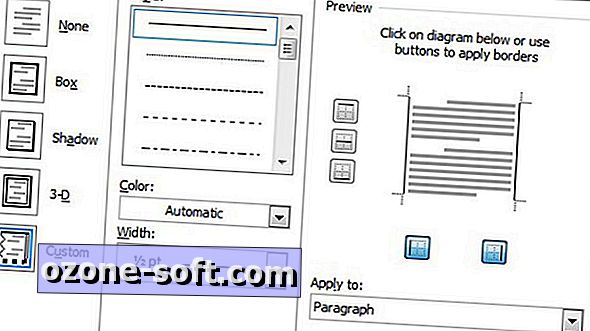


अपनी टिप्पणी छोड़ दो